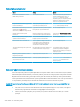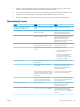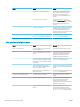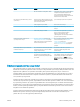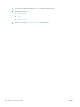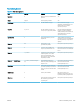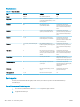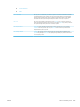HP LaserJet Enterprise Flow MFP M525 - User Guide
Ürün yazılım sorunlarını çözme (Windows)
Ürünün yazıcı sürücüsü Yazıcı klasöründe görünmüyor
1. Ürün yazılımını yeniden yükleyin.
NOT: Çalışan tüm uygulamaları kapatın. Sistem tepsisinde simgesi olan bir uygulamayı kapatmak için, bu
simgeyi sağ tıklatın ve Close (Kapat) veya Disable (Devre Dışı Bırak) seçeneğini belirleyin.
2. USB kablosunu bilgisayardaki farklı bir USB bağlantı noktasına bağlamayı deneyin.
Yazılım kuruluşu sırasında bir hata iletisi görüntülendi
1. Ürün yazılımını yeniden yükleyin.
NOT: Çalışan tüm uygulamaları kapatın. Sistem tepsisinde simgesi olan bir uygulamayı kapatmak için, bu
simgeyi sağ tıklatın ve Close (Kapat) veya Disable (Devre Dışı Bırak) seçeneğini belirleyin.
2. Ürün yazılımını yüklemekte olduğunuz sürücüde ne kadar boş olan olduğunu denetleyin. Gerekirse,
olabildiğince fazla alan boşaltıp ürün yazılımını yeniden yükleyin.
3. Gerekirse, Disk Birleştirici aracını çalıştırın ve ürün yazılımını yeniden yükleyin.
Ürün Hazır modunda, ancak hiçbir şey yazdırılmıyor
1. Bir Yapılandırma sayfası yazdırın ve ürünün işlevselliğini doğrulayın.
2. Tüm kabloların yerine doğru şekilde takıldığından ve teknik özelliklere uygun olduğundan emin olun. USB
ve güç kabloları da buna dahildir. Yeni bir kablo deneyin.
3. Yapılandırma sayfasındaki ürün IP adresinin yazılım bağlantı noktasındaki IP adresiyle eşleştiğini
doğrulayın. Aşağıdaki yordamlardan birini kullanın:
Windows XP, Windows Server 2003, Windows Server 2008, ve Windows Vista
a. Başlat'ı tıklatın ya da Windows Vista için ekranın sol alt köşesindeki Windows simgesini tıklatın.
b. Ayarlar'ı tıklatın.
c. Yazıcılar ve Fakslar'ı (varsayılan Başlat menüsü görünümünü kullanarak) veya Yazıcılar'ı (Klasik Başlat
menüsü görünümünü kullanarak) tıklatın.
d. Ürünün sürücü simgesini sağ tıklatın ve Özelikler'i seçin.
e. Bağlantı Noktaları sekmesini ve sonra da Bağlantı Noktasını Yapılandır'ı tıklatın.
f. IP adresini doğrulayın ve Tamam'ı veya İptal'i tıklatın.
g. IP adresleri aynı değilse, sürücüyü silin ve doğru IP adresini kullanarak yeniden yükleyin.
Windows 7
a. Ekranın sol alt köşesindeki Windows simgesini tıklatın.
b. Aygıtlar ve Yazıcılar'ı tıklatın.
c. Ürünün sürücü simgesini sağ tıklatın ve Yazıcı özelikleri'ni seçin.
286 Bölüm 10 Sorunları çözme TRWW